VMware Workstation 12 Pro安装linux VMware Workstation 12 Pro安装linux教程
梦碎sui 人气:0本文记录了VMware Workstation 12 Pro 安装linux教程,供大家参考,具体内容如下
事先准备:安装VMware Workstation12,接着需要准备一个Centos镜像。我装的是Centos7-64位版
1、打开VMware Workstation12!
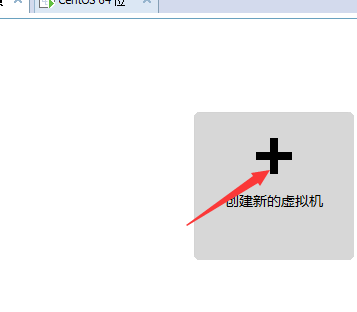
下一步
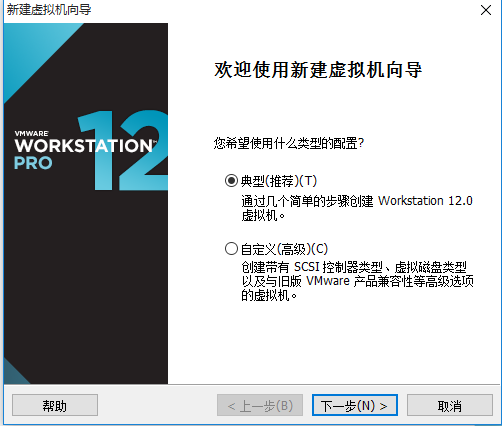
选择典型模式,比较简单,不想折腾可以选择
下一步
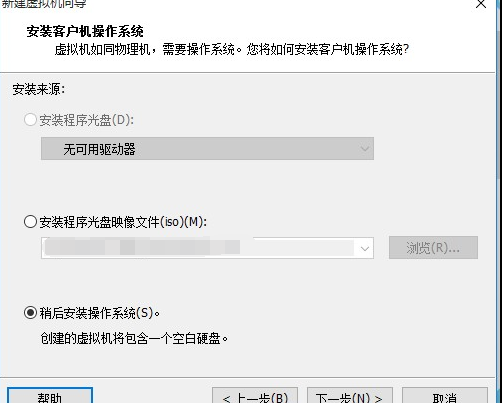
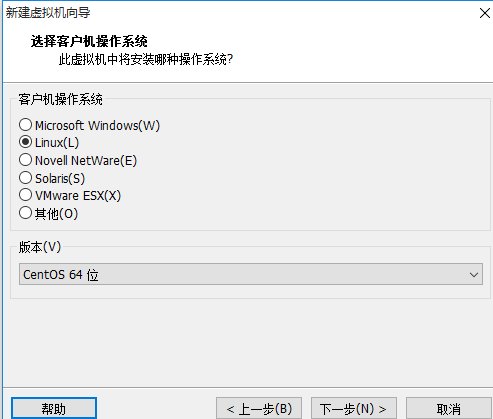
下一步
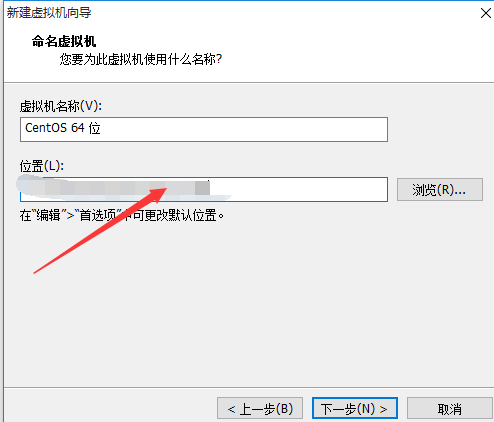
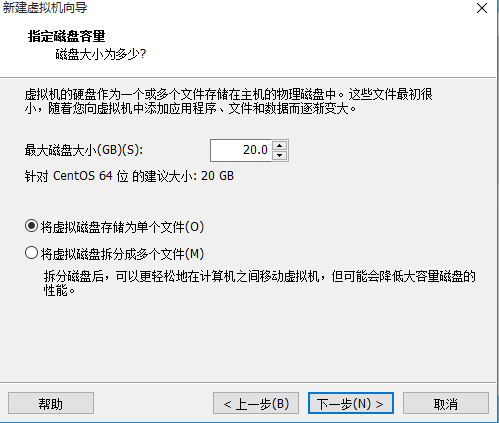

这里显示你已经设置的系统参数,这里确定一下,更改硬盘或者内存点击自定义硬件,最重要的是要选好你的iso镜像文件地址如下所示,选择完后再次确认,需要强调的是此过程linux并没有安装完
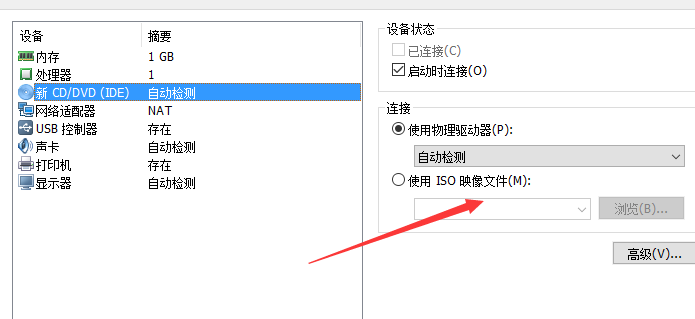
选好你的iso镜像文件地址
下一步
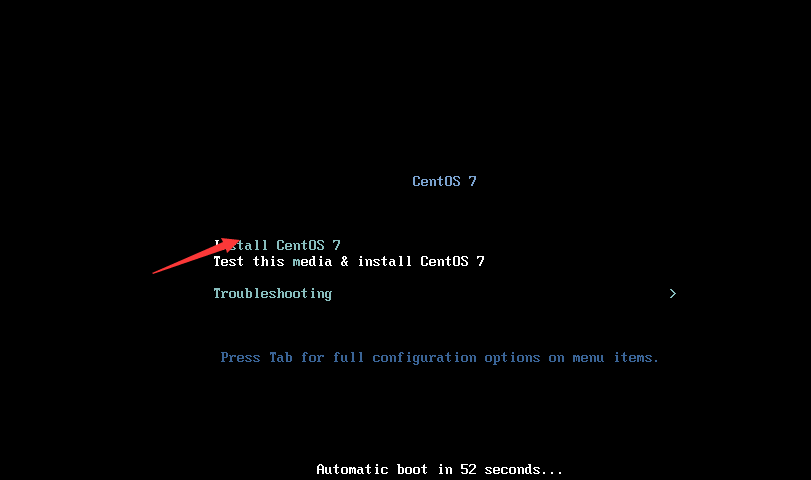
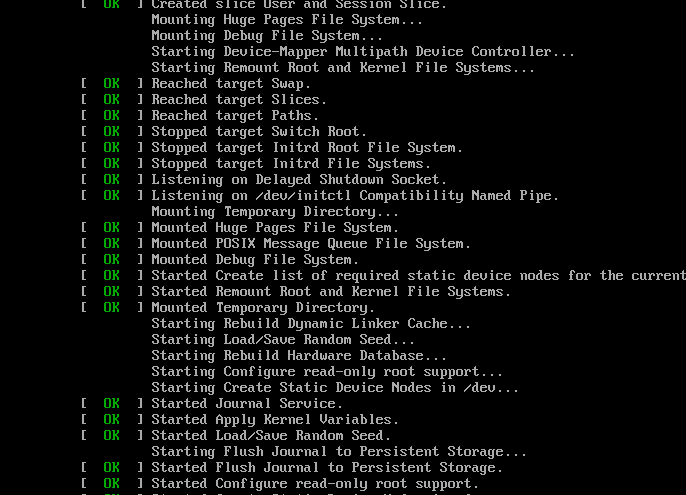
确定后启动此虚拟机,按选择箭头进行选择,选择第一个,等待过后出现字幕按enter键
下一步
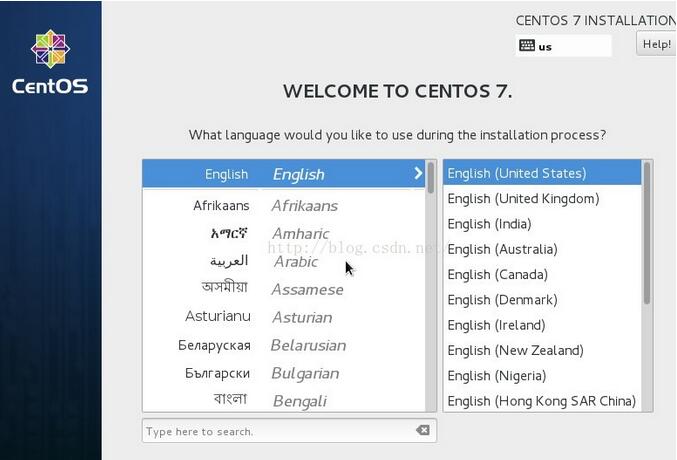
进行系统设置选择中文,这里我选择英文
开启网络设置

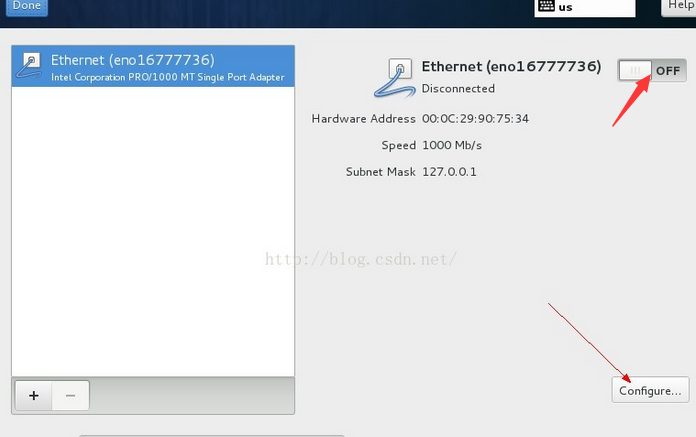
最后
最后完成系统会自动安装系统,设置操作用户,等待一段时间,你的linux系统安装成功啦,就是这么简单

2、在这里推荐三个常用工具,Putty:
PuTTY为一开放源代码软件,主要由Simon Tatham维护,使用MIT licence授权。随着Linux在服务器端应用的普及,Linux系统管理越来越依赖于远程。在各种远程登录工具中,Putty是出色的工具之一。Putty是一个免费的、Windows 32平台下的telnet、rlogin和ssh客户端,但是功能丝毫不逊色于商业的telnet类工具。
SecureCRT: SecureCRT是一款支持SSH(SSH1和SSH2)的终端仿真程序,简单地说是Windows下登录UNIX或Linux服务器主机的软件。但是这个软件收费,不过百度上很多注册码注册机,自己去找找。
加载全部内容